Kako videti, kdo je delil vašo objavo na Facebooku

Izvedite, kako lahko preverite, kdo je delil vašo objavo na Facebooku in prilagodite nastavitve zasebnosti, da zaščitite svoje vsebine.
Zoom je aplikacija za spletne konference za video in/ali avdio konference in tudi eno najboljših orodij za sodelovanje za oddaljene ekipe . Aplikacija vam omogoča neomejeno število sestankov, neomejeno telefoniranje in snemanje klicev ali sestankov .
Ena od manj znanih funkcij v Zoomu, ki je ne boste našli v Microsoft Teams ali Google Meet , so Zoom Breakout Rooms. Sobe za razčlenjene skupine delujejo kot ločene skupine na fizičnem seminarju ali delavnici, saj vam omogočajo, da sestanek Zoom razdelite na ločene seje.

V tem priročniku vas bomo vodili skozi postopek nastavitve Zoom Breakout Rooms, da boste lažje razumeli funkcijo v celoti.
Kaj je Zoom Breakout Room?
Sejne sobe Zoom so ločeni vmesniki, ki jih gostitelj sestanka Zoom ustvari ročno ali samodejno, da omogoči več sestankov v eni seji.
Na primer, če gostite srečanje nacionalnih delegatov na Zoomu, lahko ustvarite sobe za sejo po skupinah za različne province ali okrožja. Delegate lahko premaknete v več manjših skupin glede na okrožje ali provinco, ki jo zastopajo.

Gostitelj sestanka lahko ustvari do 50 sej po skupinah v osrednji sejni sobi Zoom. Uporabniki se lahko pridružijo Zoom srečanju in Breakout Rooms iz katere koli združljive naprave ali večjih platform, vključno z Windows, Mac, Linux, Android in iOS.
Preden se pridružite sobi za sejo po skupinah, preverite, ali uporabljate napravo, ki je združljiva s programsko opremo Zoom, in ali je soba za sejo po skupinah omogočena v vaših nastavitvah.
Kako nastaviti Zoom Breakout Room
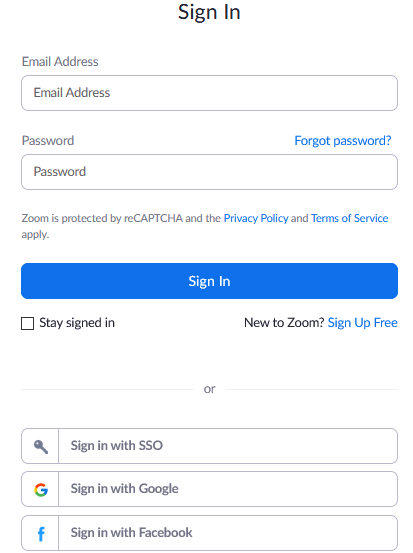
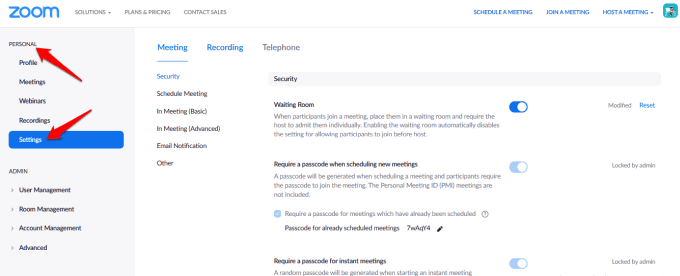
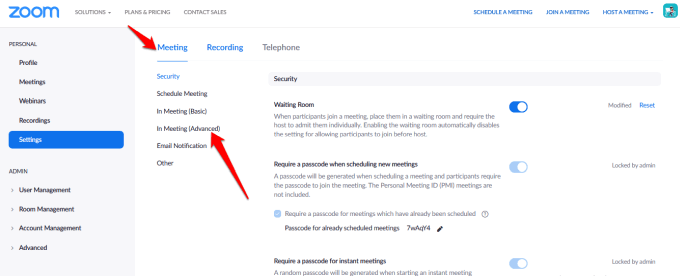
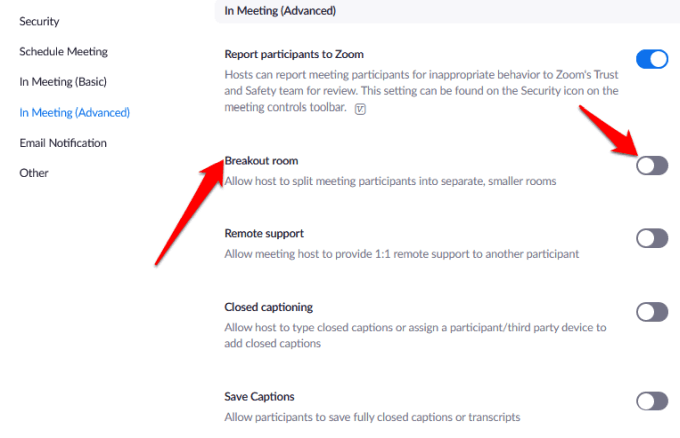
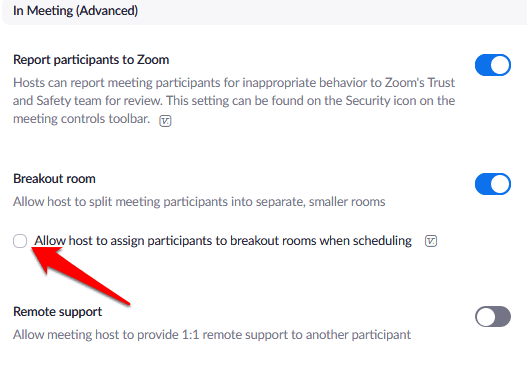
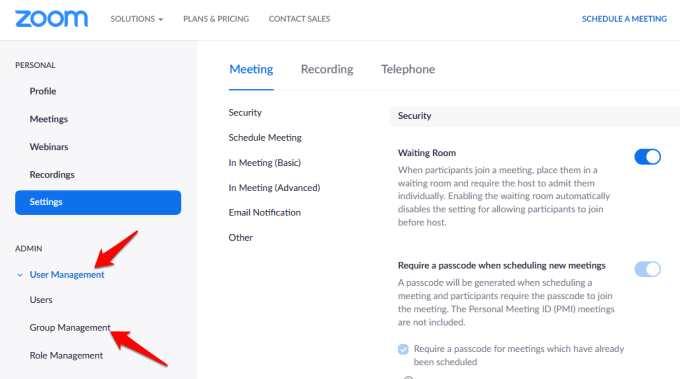
Opomba : Funkcijo Breakout Rooms lahko omogočite za lastno uporabo, tako da uporabite enake zgornje korake. Če pa je možnost Breakout Room zatemnjena, je verjetno zaklenjena na ravni računa ali skupine. V tem primeru se morate za nadaljnjo pomoč obrniti na skrbnika Zooma.
Kako ustvariti in upravljati Zoom Breakout Room
Ko je omogočena možnost Zoom Breakout room, lahko upravljate sobe in vnaprej dodelite udeležence sobam Breakout.
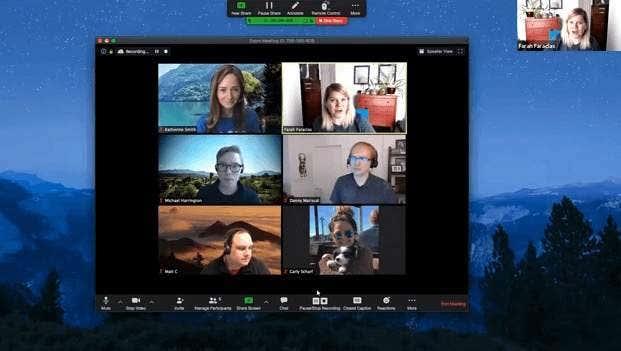
Opomba : Samo gostitelj sestanka Zoom lahko dodeli udeležence v sobe za sejo po skupinah. Če ste sogostitelj, se lahko pridružite in zapustite samo sobo za sejo po skupinah, ki vam jo je dodelil gostitelj. Gostitelj lahko ustvari do 50 sejnih sob z do 200 udeleženci, vnaprej dodeljenimi sobam.
Vendar je število udeležencev na sobo omejeno na zmogljivost sestanka, število ustvarjenih sob za sejo po skupinah in ali so udeleženci vnaprej dodeljeni ali dodeljeni med sestankom.
Kako ustvariti Zoom Breakout Room v sistemu Windows/Mac
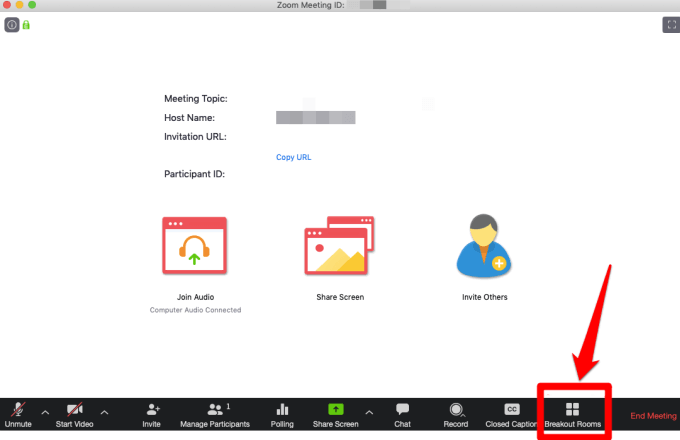
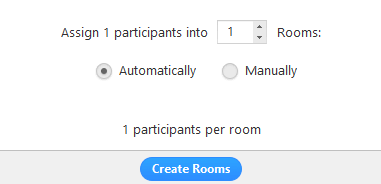
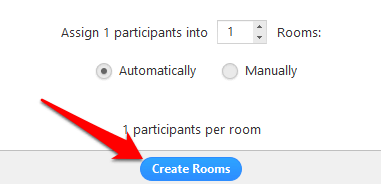

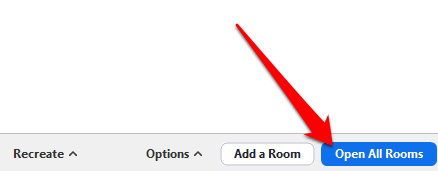
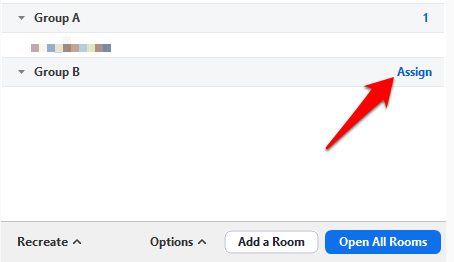
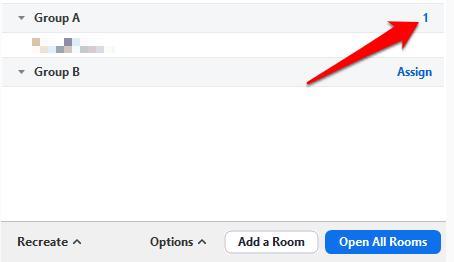
Ko udeležence dodelite sobam za sejo po skupinah, jih lahko prerazporedite. Vsi udeleženci, ki niso bili dodeljeni sobi, bodo ostali v večjem sestanku, ko se sobe začnejo. Udeležence lahko tudi premikate ali zamenjate med sobami, ponovno ustvarite sobe, dodate nove sobe za sejo po skupinah ali izbrišete sobe.
Opomba : vsak udeleženec bo prejel poziv, da se pridruži sobi za sejo po skupinah, in ko se vsi premaknejo v svoje sobe za sejo po skupinah, gostitelj ostane na glavnem sestanku. Če ste gostitelj, se lahko ročno pridružite ali zapustite katero koli sejno sobo, ki poteka.
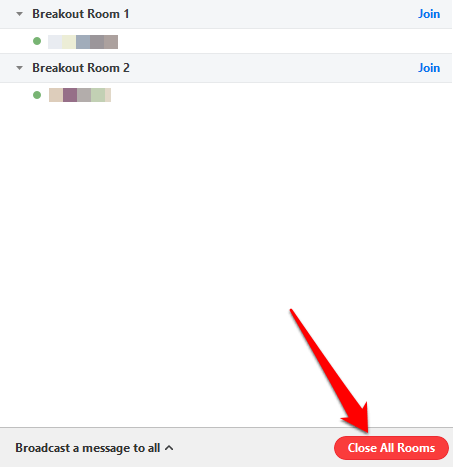
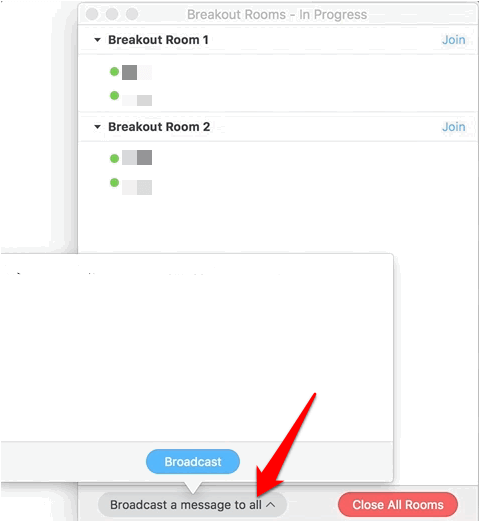
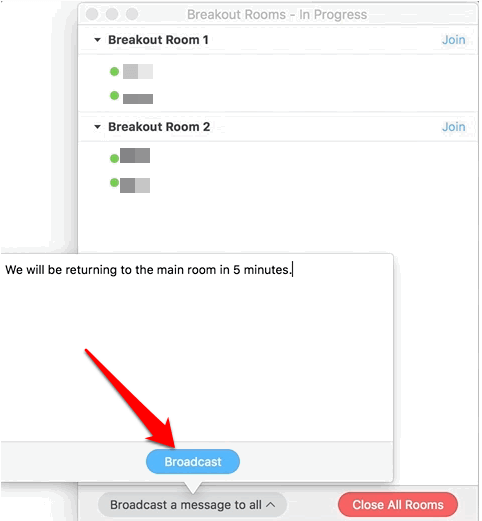
Kako vnaprej dodeliti udeležence sobam za sejo po skupinah
Kot gostitelj sestanka Zoom lahko med načrtovanjem sestanka vnaprej dodelite udeležence v sobe za sejo po skupinah.
Opomba : Udeleženci morajo biti prijavljeni v svoje račune Zoom, da so vnaprej dodeljeni sobi za seje po skupinah. Udeleženci, ki se pridružijo iz spletnega odjemalca, ne bodo vnaprej dodeljeni sobi za sejo po skupinah. Če ste omogočili registracijo za sestanek Zoom in so za sestanek registrirani zunanji udeleženci, jih lahko med sestankom dodelite sobam po skupinah.
Uporabite lahko spletni portal ali datoteko CSV, da udeležence vnaprej dodelite sobam za sejo v Zoomu.
Kako uporabiti spletni portal za vnaprejšnjo dodelitev oseb za povečavo sob za sejo po skupinah
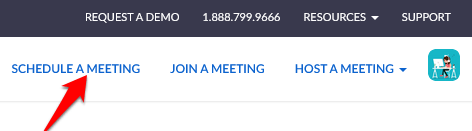
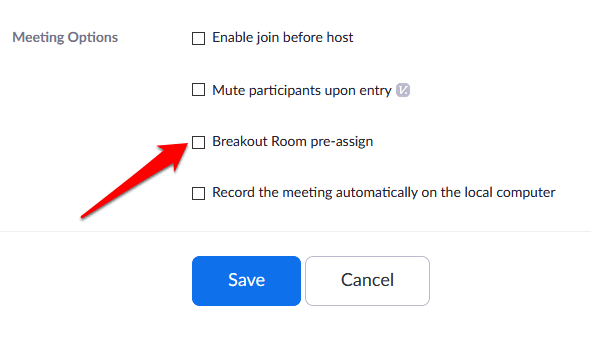
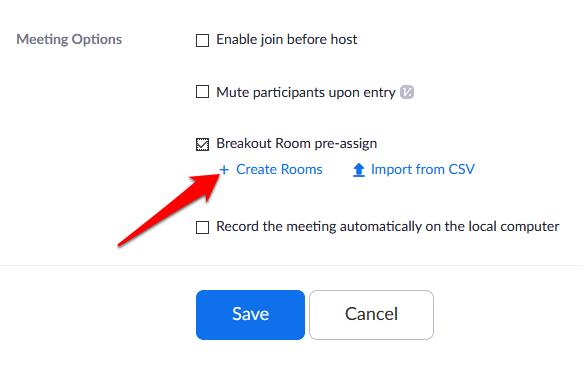
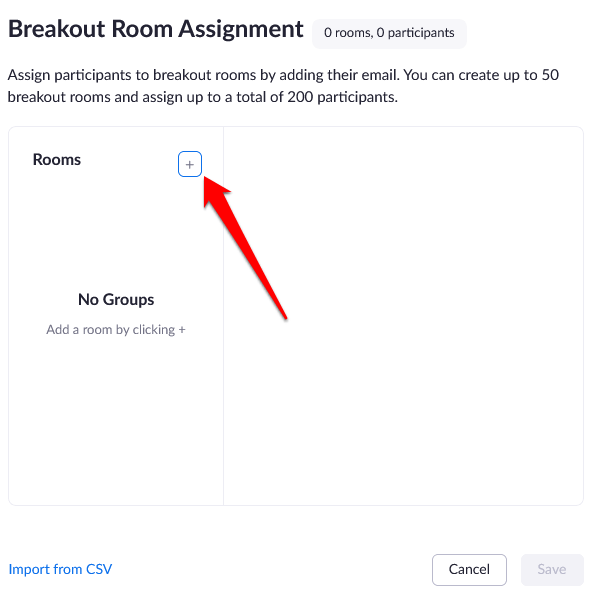
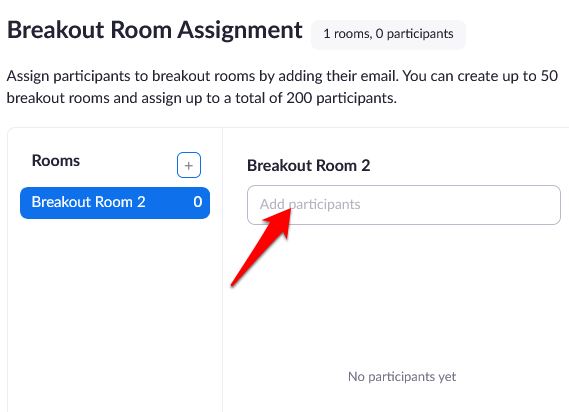
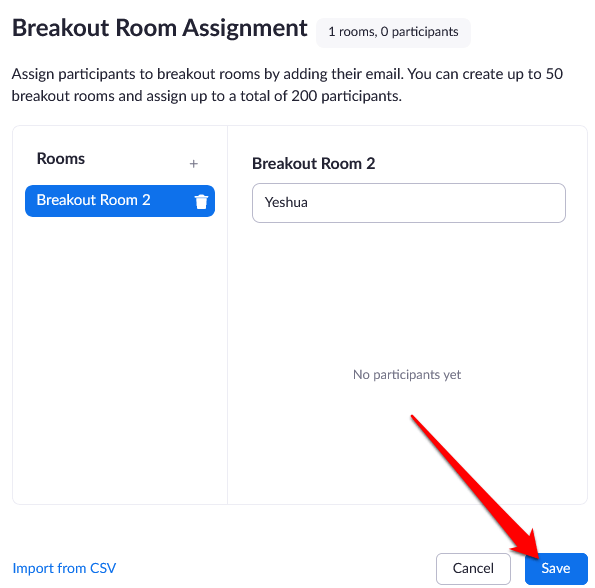
Kako uporabiti datoteko CSV za vnaprejšnjo dodelitev oseb za povečavo sob po seji
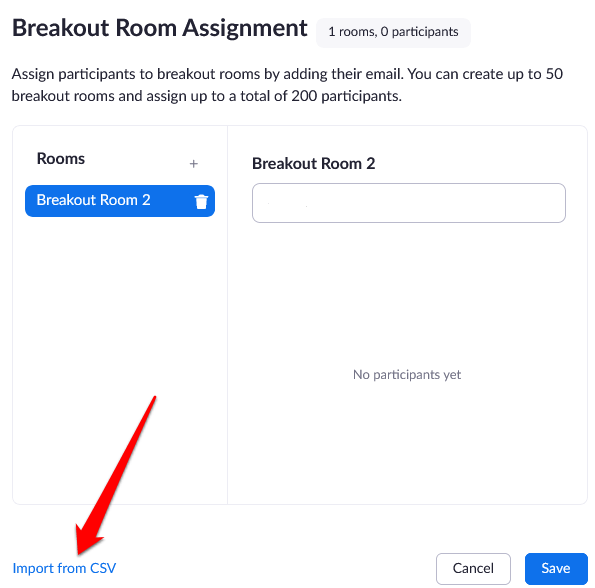
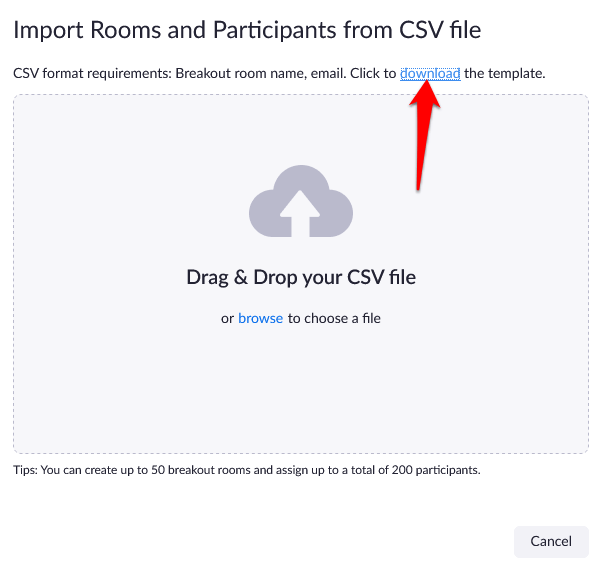
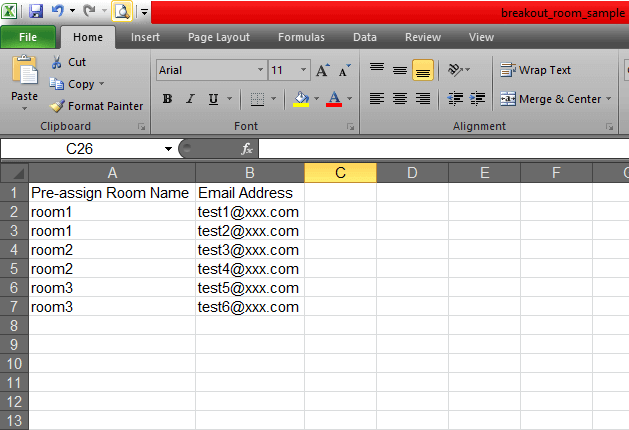
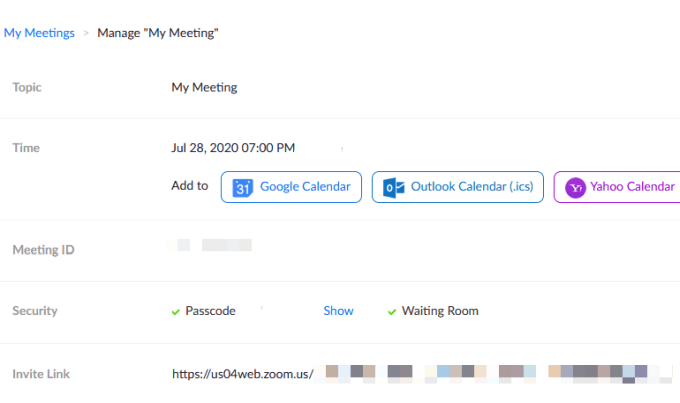

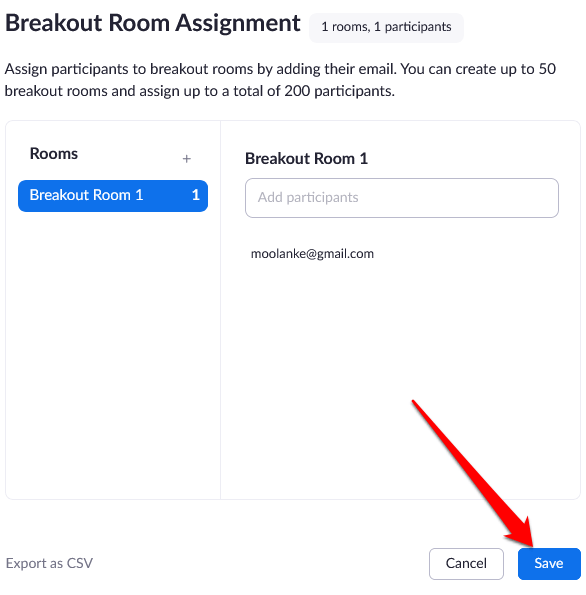
Opomba : Udeležence lahko dodelite ročno z uporabo kontrolnikov za skupinsko sejo med sestankom, omenjenih v zgornjem razdelku Kako ustvariti in upravljati Zoom Breakout Room . Prav tako lahko začnete sejo table v sobah za sejo po skupinah in povabite udeležence, da si ogledajo in dodajo opombe.
Gostite skupinske sestanke brez truda
Zoom Breakout Rooms je brezplačna storitev podjetja Zoom, ki deluje za različne primere uporabe, zlasti kadar ima sestanek veliko udeležencev. Takšna srečanja vključujejo fokusne skupine, razredne sestanke za različne razrede ali sestanke oddelkov.
Ali ste gostili sestanek Zoom in uporabili funkcijo Zoom Breakout Rooms? Delite svoje izkušnje v komentarjih.
Izvedite, kako lahko preverite, kdo je delil vašo objavo na Facebooku in prilagodite nastavitve zasebnosti, da zaščitite svoje vsebine.
Preberite, kako ugotoviti starost vašega računalnika z operacijskim sistemom Windows. Dodatni nasveti za preverjanje starosti in zmogljivosti računalnika.
Ste že kdaj imeli težave pri iskanju osnutkov objav na Facebooku? Na voljo so preprosti nasveti za iskanje, urejanje in objavljanje Facebook osnutkov, ki vam lahko prihranijo čas.
Posodabljanje gesla vsakih nekaj mesecev je pomembno, če želite ohraniti varnost svojih spletnih računov. Učinkovito spremenite geslo za Netflix z našim enostavnim vodnikom.
Za razliko od drugih storitev pretakanja televizije, Peacock TV ponuja brezplačen paket, ki uporabnikom omogoča pretakanje do 7500 ur izbranih filmov, TV serij, športnih oddaj in dokumentarcev, ne da bi plačali niti centa. To je dobra aplikacija, ki jo imate v napravi za pretakanje, če potrebujete odmor od plačevanja naročnine Netflix.
Zoom je priljubljena aplikacija za videokonference in srečanja. Če ste na sestanku Zoom, je lahko koristno, da se utišate, da ne boste pomotoma prekinili govornika, še posebej, če je sestanek velik, na primer spletni seminar.
Zdi se, da je dobro "prerezati kabel" in prihraniti denar s prehodom na storitve pretakanja, kot sta Netflix ali Amazon Prime. Vendar kabelska podjetja še vedno ponujajo določene vrste vsebin, ki jih ne boste našli s storitvijo na zahtevo.
Facebook je največje socialno medijsko omrežje, ki ga dnevno uporablja milijarde ljudi. Vendar to ne pomeni, da nima težav.
Facebook lahko uporabljate, da ostanete v stiku s prijatelji, kupujete ali prodajate izdelke, se pridružite skupinam oboževalcev in drugo. Težave pa nastanejo, ko vas v skupine dodajo drugi ljudje, še posebej, če je ta skupina zasnovana za pošiljanje neželene pošte ali vam kaj prodaja.
Mnogi ljudje radi zaspijo ob glasbi. Konec koncev, ob številnih sproščujočih seznamih predvajanja, kdo ne bi želel potoniti v spanec ob nežnih melodijah japonske flavte.
Na prenosnem ali namiznem računalniku morate poiskati ali preveriti trenutno različico BIOS-a. Vdelana programska oprema BIOS ali UEFI je programska oprema, ki je privzeto nameščena na matični plošči vašega računalnika in ki zaznava in nadzoruje vgrajeno strojno opremo, vključno s trdimi diski, video karticami, vrati USB, pomnilnikom itd.
Le malo stvari je tako frustrirajočih kot soočanje s prekinitvijo internetne povezave, ki se nenehno prekinja in znova vzpostavlja. Morda delate na nujni nalogi, uživate v svojem najljubšem programu na Netflixu ali igrate razgreto spletno igro, nato pa se iz kakršnega koli razloga nenadoma prekine povezava.
Včasih uporabniki izčrpajo vse možnosti in se zatečejo k ponastavitvi BIOS-a, da bi popravili svoj računalnik. BIOS se lahko poškoduje zaradi napačne posodobitve ali zlonamerne programske opreme.
Kadarkoli brskate po internetu, vaš brskalnik beleži naslove vsake spletne strani, na katero naletite v njegovi zgodovini. To vam omogoča, da spremljate preteklo dejavnost in vam pomaga hitro ponovno obiskati spletna mesta.
Tiskalniku ste poslali več datotek, vendar ta ne natisne nobenega dokumenta. Stanje tiskalnika preverite v meniju z nastavitvami sistema Windows in se glasi »Brez povezave.
Roblox je ena najbolj priljubljenih spletnih iger, zlasti med mlajšo populacijo. Igralcem omogoča ne samo igranje iger, ampak tudi ustvarjanje lastnih.
Spletna orodja za produktivnost ponujajo številne priložnosti za avtomatizacijo delovnih tokov ali uporabo aplikacij in integracij aplikacij za učinkovitejšo organizacijo življenja in dela. Slack je priljubljeno orodje za sodelovanje, ki ponuja integracije s tisoči drugih aplikacij, tako da imate lahko na enem mestu funkcionalnost več aplikacij.
Adobe Illustrator je vrhunska aplikacija za ustvarjanje in urejanje vektorske grafike, kot so logotipi, ki jih je mogoče povečati ali zmanjšati brez izgube podrobnosti. Značilnost Illustratorja je, da obstaja več načinov za dosego istega cilja.
3D-tiskalniki z nitkami lahko izdelajo karkoli, od prazničnih okraskov do medicinskih vsadkov, tako da v procesu ne manjka navdušenja. Težava je priti od vašega 3D modela do dejanskega tiska.
Čeprav je priročno, da svojemu telefonu dajete glasovne ukaze in se samodejno odzove, to udobje prinaša velike kompromise glede zasebnosti. To pomeni, da vas mora Google nenehno poslušati prek mikrofona, da ve, kdaj se mora odzvati.
Kako omogočiti blokator oglasov na vaši napravi z Androidom in kar najbolje izkoristiti možnost motenih oglasov v brskalniku Kiwi.
Če niste prepričani, kaj so prikazi, doseg in angažiranje na Facebooku, berite naprej, da izvedete več. Oglejte si to enostavno razlago.
Ali se sprašujete, kako prenesti datoteke iz sistema Windows na naprave iPhone ali iPad? Ta praktični vodnik vam pomaga pri tem procesu brez težav.
Ko omogočite odstotek baterije na svojem Android telefonu, boste vedeli, koliko baterije je še preostalo. Tukaj je enostaven način, kako to omogočiti.
Sprememba nastavitev glasu za aplikacijo Waze vam omogoča, da slišite drugačen glas, vsakič, ko potrebujete potovati. Tukaj je, kako ga spremeniti.
Izbris zgodovine prenosov Android vam pomaga pridobiti več prostora za shranjevanje med drugimi stvarmi. Tukaj so koraki, ki jih morate sprejeti.
Samsung Galaxy Z Fold 5 je eno najbolj privlačnih naprav svojega časa v letu 2023. Z obsežnim zložljivim zaslonom velikosti 7,6 palca in 6,2-palčnim sprednjim zaslonom, Z Fold 5 ustvarja občutek, da držite in se ukvarjate z prihodnostjo.
Kako konfigurirati nastavitve blokiranja oglasov za Brave na Androidu s pomočjo teh korakov, ki jih lahko izvedete v manj kot minuti. Zavarujte se pred vsiljivimi oglasi z uporabo teh nastavitev blokiranja oglasov v brskalniku Brave za Android.
Pokažemo vam, kako rešiti težavo, kjer so možnosti varčevalnika zaslona v Microsoft Windows 11 sivkaste.
Iščete telefon, ki se lahko zloži? Odkrijte, kaj ponuja najnovejši Samsung Galaxy Z Fold 5 5G.


























